Namecheap.com に登録されているドメイン名を接続するには、次の手順に従います。
1. に行きます Namecheap Web サイトに移動し、右上の [ダッシュボード] ボタンをクリックします。 ユーザー名とパスワードを入力して、アカウントにサインインします。
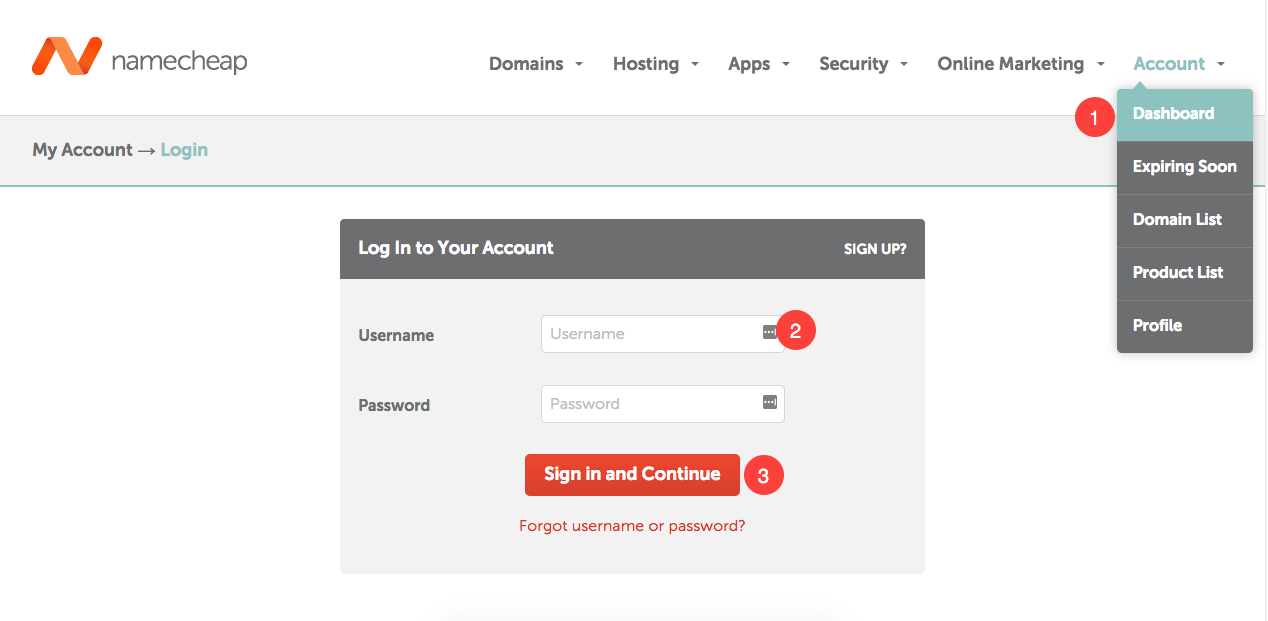
2。 に行く ドメイン一覧 今。 購入したすべてのドメインがここに表示されます。 Pixpa Web サイトに接続するドメインを見つけて、 管理ボタン その次。
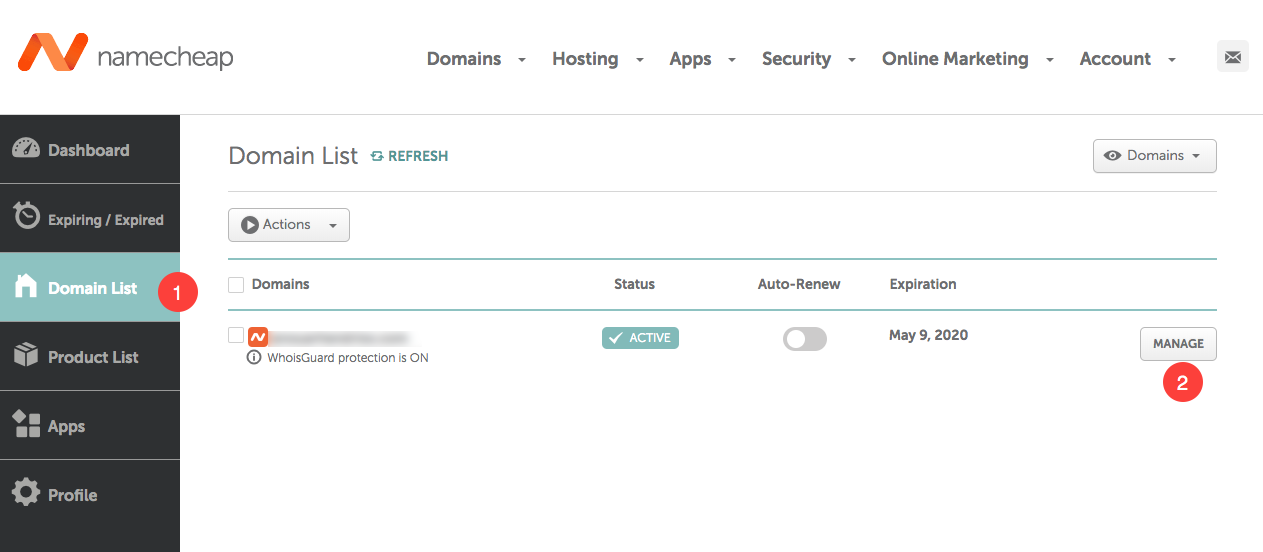
3。 クリックしてください 高度な DNS タブ。 ここにすべての DNS レコードが表示されます。 今すぐクリックしてください 新しいレコードを追加 タブには何も表示されないことに注意してください。
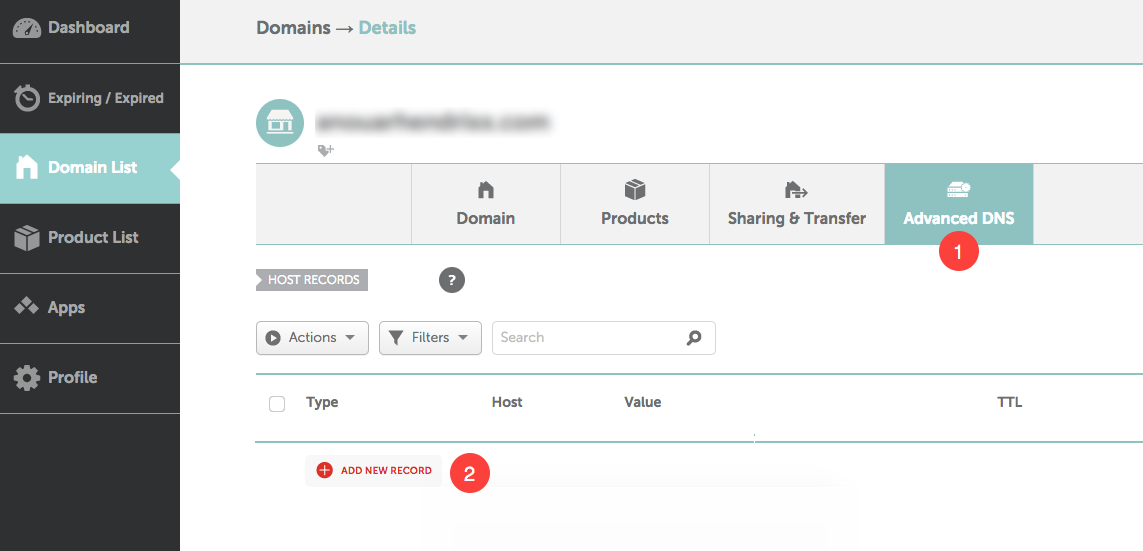
4. ここで、www CNAME レコードを作成する必要があります。 選択する CNAME レコード (タイプとして)、 WWW (ホストとして)、 domains.pixpa.com (値として) および 1分 (TTLとして)。
緑色のチェック ボタンをクリックして、このレコードを保存します。
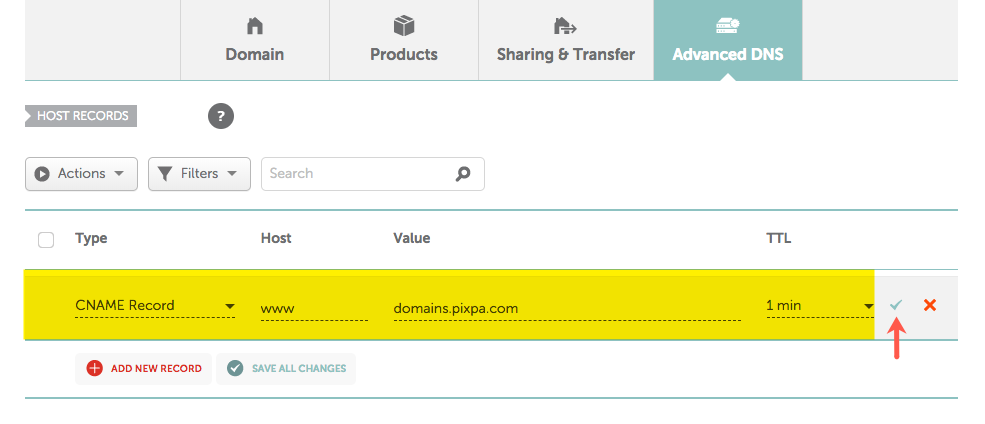
5. 次に、ドメインのリダイレクト/転送を追加する必要があります。 クリック 新しいレコードを追加 タブをもう一度押します。 選択する URL リダイレクト レコード (タイプとして)、 @ (ホストとして)、 あなたのドメイン名 http://www 接頭辞 (値として)そして選択 301 パーマネント リダイレクト。
例: ドメイン名が「amrishmugal.in」の場合は、「http://www.amrishmudgal.in」を以下の値フィールドに入力します。 緑色のチェック ボタンをクリックして、このレコードを保存します。
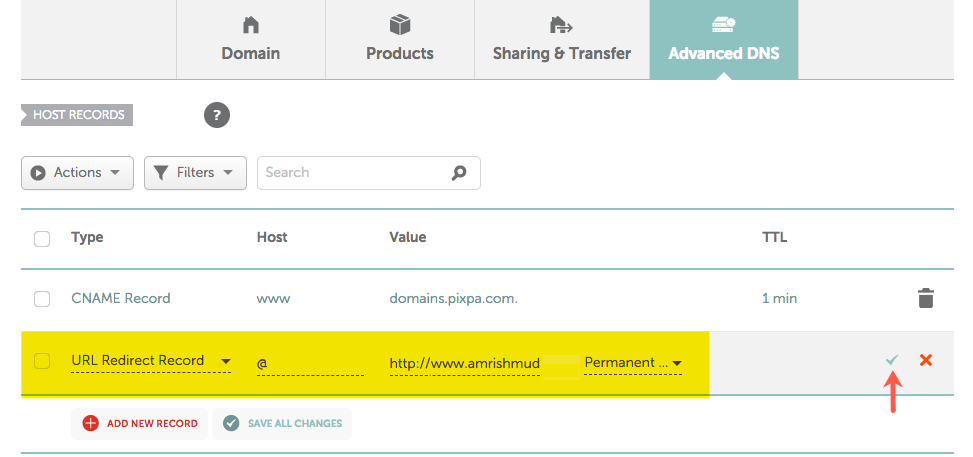
次に、Studio で Go Live リクエストを行います
上記の手順を完了したら、送信できます。 稼働する 今すぐリクエストしてください。
- ピクスパに行く ダッシュボード.
- 「ドメイン」を検索し、最初の検索結果をクリックします。

に到達します。 サイトドメイン名 ページで見やすくするために変数を解析したりすることができます。
でドメイン名を入力してください 「http://www」 プレフィックスとして http://www.amrishmudgal.in で ドメイン名を接続する 下の画像に示すようにセクション。
ここで、ドメイン名の amrishmudgal.in は、このヘルプ記事の例です。 ドメイン名に置き換えるように依頼してください。

プロセスの任意の時点でサポートが必要な場合は、メールでお問い合わせください。 support@pixpa.com.
